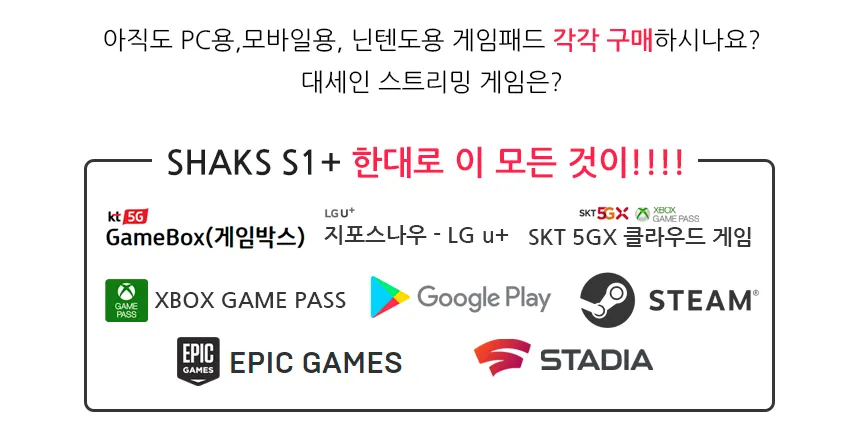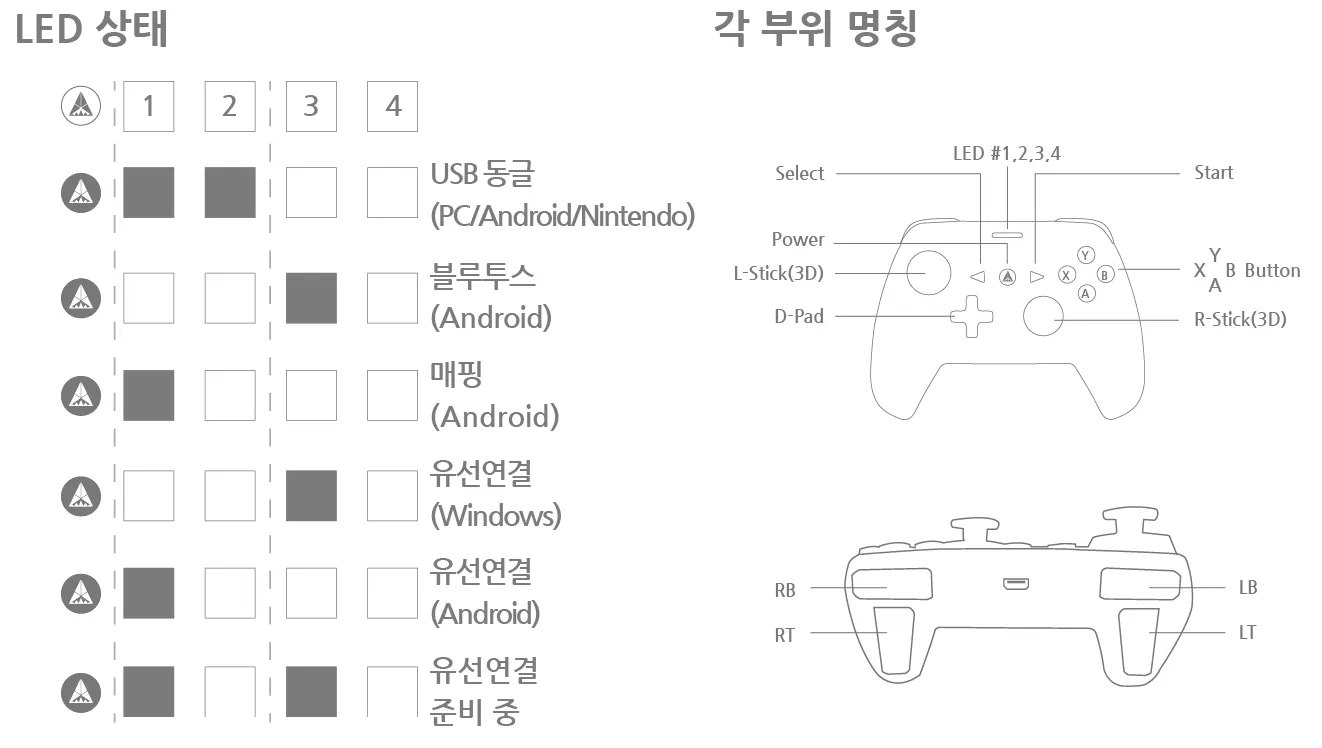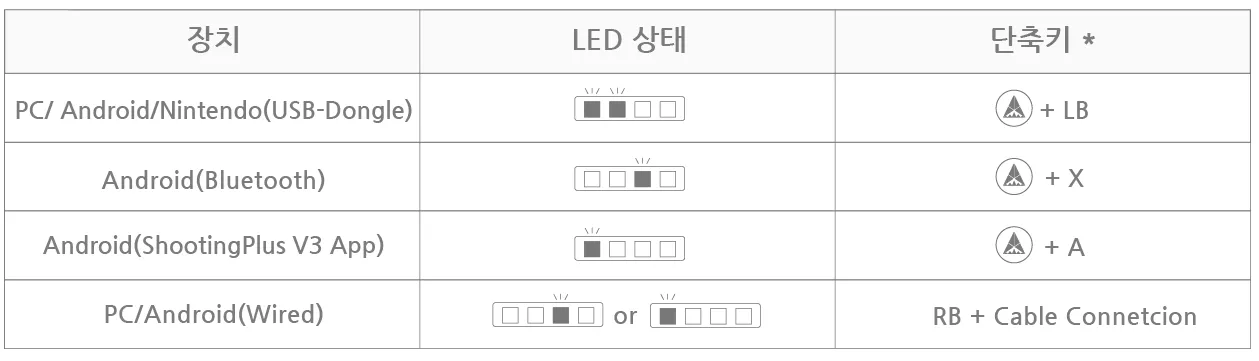본 사용자설명서를 통해 사용법 및 주의사항을 숙지하신 후 사용해주시기 바랍니다.
Android 12 이상이 설치된 최신 스마트폰에서는 별도의 권한 설정이 필요합니다. 아래 방법을 참고하여 권한을 설정하시기 바랍니다.
스마트폰 설정 → 앱(어플리케이션, Apps) → ShootingPlus V3 → 권한(Permissions) → 근처 기기(Nearby devices) → 허용 (Allow)
사용 가능한 기기와 OS
•
S1 +는 안드로이드, Windows PC, 노트북, Nintendo Switch, 안드로이드폰 매핑을 지원합니다. 장치와 일치하는 모드를 선택하십시오. 모드에 맞추어 장치에 연결해주시기 바랍니다.
버튼과 LED 상태
•
버튼 / 키 이름 및 LED 표시를 확인하여 게임 패드의 상태를 확인하십시오.
장치에 따른 모드 선택
•
전원을 켜면 모드를 변경해도 모드가 변경되지 않습니다. 원하는 모드로 셋팅 후, 'Power' 버튼을 길게 눌러 전원을 껐다가 켜야 정상 동작을 합니다.
•
2 단계 설정: 전원이 꺼진 상태에서 부팅 될 때까지 키를 동시에 누릅니다.
1.
표에서 장치에 대한 게임 패드 모드를 선택합니다.
2.
"단축키 * "를 누릅니다.
장치 연결
모드, 전원 켜기 및 BT 페어링을 올바르게 선택하면
•
전원 켜기: '전원' 버튼을 3 초 동안 누릅니다. '전원' 버튼을 눌러 게임 패드를 켜면 기본값은 Android 모드입니다. 위의 표에 따라 모드를 변경하십시오. 연결하려는 장치에 따라 2 단계를 따르십시오. 초기 설정이 완료되면 게임 패드가 자동으로 연결되도록 장치를 기억합니다.
•
Windows PC, Nintendo Switch 연결
1.
USB 동글을 PC 혹은 닌텐도 스위치 본체에 연결합니다.
2.
[Power + LB] 버튼을 3 초간 누릅니다.
3.
"페어링"이 성공하면 LED 신호 # 1,2가 켜집니다.
•
윈도우 팁) Windows 10 이상 사용을 권장합니다. Windows 7을 사용하는 경우 당사 웹 사이트에서 찾을 수 있는 "Xbox 360 드라이버” 를 먼저 PC에 설치하십시오.
•
Nintendo Switch 팁) '설정> 컨트롤러 및 센서> Pro 컨트롤러 유선 통신 항목 '이 켜져 있는지 확인하세요. →  (Kor) 샥스 게임패드 S1+ 닌텐도 스위치 연결 방법
(Kor) 샥스 게임패드 S1+ 닌텐도 스위치 연결 방법
 (Kor) 샥스 게임패드 S1+ 닌텐도 스위치 연결 방법
(Kor) 샥스 게임패드 S1+ 닌텐도 스위치 연결 방법•
Nintendo Switch tip2) “등록됨 ”메시지가 나타나면 Nintendo Switch 연결이 완료됩니다.
•
유선 연결로 연결
1.
PC 가 Bluetooth 지원하지 않는 경우 "유선 모드를 사용하십시오.
a.
먼저 게임 패드를 끄고 USB 케이블로 연결합니다. 그런 다음 'RB' 버튼을 누른 상태에서 USB 케이블을 PC USB 포트에 연결합니다.
b.
PC에 "XBOX 360 For Windows "메시지가 나타나면 연결이 완료된 것입니다!
c.
"페어링"이 성공하면 LED 신호 # 1 또는 # 3이 켜집니다.
윈도우 팁) Windows 10 이상 사용을 권장합니다. Windows 7을 사용하는 경우 당사 웹 사이트에서 찾을 수 있는 "Xbox 360 드라이버를 먼저 PC에 설치하십시오.
•
Nintendo Switch 팁) '설정> 컨트롤러 및 센서> Pro 컨트롤러 유선 통신 항목 '이 켜져 있는지 확인하세요. →  (Kor) 샥스 게임패드 S1+ 닌텐도 스위치 연결 방법
(Kor) 샥스 게임패드 S1+ 닌텐도 스위치 연결 방법
 (Kor) 샥스 게임패드 S1+ 닌텐도 스위치 연결 방법
(Kor) 샥스 게임패드 S1+ 닌텐도 스위치 연결 방법•
Nintendo Switch 팁) “등록됨” 메시지가 나타나고 Nintendo Switch 연결이 완료되었습니다. LED는 Nintendo Switch 에 표시되는 대로 표시됩니다.
•
USB 무선 동글로 안드로이드 폰/태블릿과 셋탑박스 혹은 스마트 TV 연결
1.
휴대폰/태블릿 연결: USB 케이블과 OTG 젠더를 연결한 후 스마트 폰에 연결합니다.
(참고) OTG 젠더는 모바일 모델마다 다르므로 모델에 맞는 젠더를 구매하여 설치하세요.
2.
USB 동글을 TV 셋톱박스 등 기기의 USB 포트에 연결합니다.
a.
[Power + LB] 버튼을 3 초간 누릅니다.
b.
"페어링"에 성공하면 LED 신호 # 1 # 2가 켜집니다.
•
블루투스로 안드로이드 폰/태블릿과 TV 박스 연결하기
(주의) Xbox, PlayStation, Nintendo 등과 같은 콘솔 박스는 연결할 수 없습니다.
1.
[Power + X] 버튼을 3 초간 누릅니다.
2.
세 번째 LED가 깜빡이면 장치의 BT 장치 목록에서 ‘SHAKS S1 +’를 선택하여 연결합니다.
3.
"페어링"이 성공하면 LED 신호 # 3이 켜집니다.
•
매핑 모드로 연결 (Android 해당)
ShootingPlus V3 앱을 다운로드합니다. Windows은 지원되지 않습니다.
1.
[Power + A] 버튼을 3 초간 누릅니다.
2.
첫 번째 LED가 깜빡이면 기기의 BT 기기 목록에서 SHAKS Gamepad S1+ 를 선택하여 연결합니다.
3.
페어링이 성공하면 첫번째 LED가 깜빡이지 않고 켜져 있습니다.
4.
ShootingPlus V3 앱을 실행하고 원하는 게임을 추가하고 사용합니다. 매핑 모드에 있을 때만 터치 키를 설정 한 게임 패드 컨트롤러로 사용할 수 있습니다.
Android 12 이상이 설치된 최신 스마트폰에서는 별도의 권한 설정이 필요합니다. 아래 방법을 참고하여 권한을 설정하시기 바랍니다.
스마트폰 설정 → 앱(어플리케이션, Apps) → ShootingPlus V3 → 권한(Permissions) → 근처 기기(Nearby devices) → 허용 (Allow)
•
재설정 및 초기화를 통해 설정 프로세스 복구
설정 중 문제가 발생하면 아래와 같이 게임 패드와 장치를 재설정하고 단계를 다시 시도하십시오. S1+는 4 가지 다른 게임 패드처럼 작동하므로 4 가지 모드에서 연결이 혼동될 수 있습니다.
1.
장치를 다시 부팅하여 모든 캐시 로그가 삭제되었는지 확인하거나 잠시 (3 ~ 5 초) 기다리면 자동으로 삭제됩니다.
2.
게임 패드의 'Reset' 키는 긴급 상황에서 강제로 전원이 끌 수 있습니다. 저장된 프로필은 삭제되지 않습니다.
3.
마지막으로 페어링 된 프로필이 다시 연결을 시도합니다. 실패하면 다음 시도가 계속됩니다.
4.
"캐시 된 로그 데이터"는 OS에서 2 ~ 5 분 후 자동으로 지웁니다.
•
1.
S1+ LED 표시는 유선 연결시에만 스위치의 LED 표시와 동일합니다.
2.
다음 기능은 사용할 수 없습니다.
•
캡쳐 버튼
•
홈버튼으로 깨우기
•
자이로 센서
•
Joy-Con 전용 게임은 지원되지 않습니다.
•
HD 진동 X (최대 출력 만 지원됨)
3.
탁상 모드 연결은 USB-OTG 젠더 (C 타입)를 사용합니다. 단, 이 경우 평평한 위치에서 사용하거나 바닥에 닿지 않도록 스탠드를 사용하세요.
호환되는 게임 목록 정보
유용한 정보
•
공통 정보
◦
이 제품에서 제공되는 전용 동글은 게임패드와 1:1로 연결됩니다.
▪
동글이 컴퓨터, 스마트폰, Nintendo Switch 콘솔에 정상적으로 연결된 경우 LB + 로고 버튼 조합키 만으로 자동으로 연결할 수 있습니다.
▪
여러 대의 SHAKS S1+ 컨트롤러를 사용할 경우, 사용할 컨트롤러 수만큼 전용 USB 동글을 단자에 연결하셔야 합니다.
▪
서로 다른 둘 이상의 USB 동글이 너무 가까이에 있는 경우, 컨트롤러가 먼저 수신 받은 동글로 연결합니다. 사용하지 않는 동글은 미리 분리할 것을 권장합니다.
◦
컴퓨터 또는 USB 전원 충전 장치에서 케이블을 충전하여 배터리를 충전하십시오.
전용케이블을 컴퓨터 혹은 전원충전장치(5V)와 연결하여 충전하세요!
(정격 입력전압 5V 이상의 전원충전장치 사용시 게임패드 고장의 원인이 될 수 있습니다)
상태 | 배터리가 적을때 | 충전 중일때 | 충전이 다 되었을때 |
LED #4 | 빠르게 깜빡임 | 느리게 깜빡임 | 깜빡임이 멈춤 |
◦
충전하실 경우, 유선 모드로 연결한 적이 있는 경우 컴퓨터에 케이블을 연결하자마자 인식이 될 수 있습니다.
컴퓨터 사용에 방해가 되는 경우 다른 모드로 전환 후 케이블을 꽂아 보시기 바랍니다.
•
윈도우 연결 관련 안내
◦
이 제품은 SHAKS 자체 설계 제품이 아닙니다. 윈도우용 프로그램 SHAKS Utility 를 사용할 수 없습니다.
◦
Windows 7에서 사용할 경우 유선으로 연결하여 사용할 수 있지만, OS의 상태에 따라 Xbox 360 드라이버가 필요할 수 있습니다.